یکی از کاربردهای اکسل، رسم انواع نمودار است. با تبدیل جدول به نمودار در اکسل میتوان اطلاعات را به صورت گرافیکی مشاهده کرد که طبعاً تحلیل ارقام و اطلاعات را سادهتر میکند. بیشتر اوقات اطلاعات بسیار ساده است و رسم نمودار خطی در اکسل تصمیم خوبی است اما گاهی اوقات بهتر است به جای نمودار خطی و نمودار میله ای در اکسل، از دیگر انواع نمودار استفاده کنید تا اطلاعات به شکل بهتری نمایش داده شود.
تنوع نمودارها در برنامه Excel مایکروسافت زیاد است و با توجه به کاربرد میتوان نمودار مناسب را انتخاب کرد. در این مقاله با چند مورد از انواع نمودار مفید و کاربردی در اکسل آشنا میشویم که شاید کمتر مورد توجه قرار گرفته باشد.
برای رسم کردن نمودار در اکسل، ابتدا به سلولهای حاوی داده نیاز داریم. پس از انتخاب سلولهای موردنظر، میتوان سراغ تب Insert رفت و روی Recommended Charts کلیک کرد تا اکسل به صورت خودکار نمودار مناسب پیشنهاد کند. رسم چارت در اکسل به همین سادگی است اما برای رسم کردن نمودارهای حرفهای و تغییر دادن تنظیمات مهم نظیر شروع نمودار از صفر یا رسم ترند لاین در Excel و نمایش معادله خط روی نمودار در اکسل، لازم است که با انواع نمودار و تنظیمات هر نوع نمودار آشنایی داشته باشید.
توجه کنید که برای دسترسی به لیست انواع نمودارهای اکسل روی فلش کوچکی که گوشهی بخش نمودارها در تب Insert دیده میشود، کلیک کنید.
دانشجویان و اساتید معمولاً با رسم نمودار x y در اکسل و رسم نمودار میانگین و انحراف معیار در اکسل آشنایی دارند و بیشتر از نمودار میلهای و خطی و نمودار x y استفاده میکنند. اما در Excel بیش از ۱۷ نوع مختلف نمودار قابل رسم است. در ادامه چند نوع از نمودارهای مفید و کاربردی اکسل که شاید تاکنون استفاده نکرده باشید، آشنا میشویم.
رسم نمودار درختی در اکسل
نمودار درختی یا Treemap برای نمایش ردهبندی و توزیع دادهها و ارتباط بین متغیرها مفید است. به عنوان مثال نمودار ارزش شرکتها در بازار سهام یا سهم کشورهای قارههای مختلف از اقتصاد و تولیدات صنعتی و موارد مشابه. دقت کنید که معمولاً اگر تفاوت اعداد نسبتاً زیاد باشد و عدد منفی نداشته باشید، رسم این نوع نمودار نتیجهی بهتری دارد.
برای اطلاعات بیشتر به مقالهای در خصوص رسم نمودار درختی در اکسل مراجعه فرمایید:
نمودار خورشیدی sunburst chart در اکسل
نمودار خورشیدی شبیه به نمودار درختی است با این تفاوت که دادهها به صورت دایرهای نمایش داده میشود. لذا کاربرد آن کم و بیش مشابه است. به عنوان مثال به تصویر زیر توجه کنید که برای نمایش مقدار فروش یک کمپانی در قارهها و کشورهای مختلف از نمودار خورشیدی استفاده شدهسات.
نمودار نقشه جهان در اکسل
یکی دیگر از نمودارهای کمتر شناخته شده در Excel، نمودار نقشه سهبعدی جهان است. البته برای فعال کردن این نمودار لازم است که افزونه مربوط به آن را نصب کنید و سپس از تب Insert، گزینهی Maps یا 3D Map را انتخاب کنید.
کاربرد این نمودار محدودتر از نمودارهای عمومی است و محدود به نمایش دادههای مربوط به کشورها و قارههای مختلف است. در استفاده از نمودار نقشه جهان توجه کنید که نام کشورها درست و دقیق تایپ شده باشد چرا که در غیر این صورت علامت هشدار ظاهر میشود و همهی دادهها نمایش داده نمیشود.
برای رفع مشکل میتوانید نام همه کشورها و نواحی جغرافیایی را انتخاب کرده و در تب Data و بخش Data Type که به معنی نوع اطلاعات است، Geography را انتخاب کنید.
به این ترتیب اکسل نام کشورها را بررسی میکند و نامها را تصحیح میکند. البته اگر اشتباهات تایپی زیاد باشد، ممکن است تصحیح خودکار پاسخگو نباشد. در این حالت Excel علامت هشدار نمایش میدهد.
نمودار قیمت سهام در اکسل
اگر اهل فعالیت در بازار بورس و فارکس و رمزارز هستید، میتوانید از Excel برای رسم کردن نمودار قیمت سهام به چند شکل مختلف استفاده کنید. معمولترین نمودار، نمودار شمعی است. در نمودار شمعی برای هر روز یا هر بازه زمانی، ۴ داده موردنیاز است: قیمت شروع، قیمت نهایی، بالاترین قیمت و پایینترین قیمت. قیمت شروع و قیمت پایانی بخش مستطیلشکل را مشخص میکند و بالاترین و پایینترین قیمت نیز به شکل خط به هم وصل میشود. به چنین نموداری، نمودار شمعی گفته میشود.
برای رسم نمودار شمعی در اکسل، ۴ قیمت موردبحث را برای هر روز یا بازه زمانی کوچکتر وارد کنید و در پنجرهی انواع نمودارها، دستهی Stock را انتخاب کنید. چند نوع نمودار قیمت سهام قابل رسم است، موردی که مناسب است را انتخاب کنید.
نمودار جعبه ای یا Box and Whisker در اکسل
رسم نمودار جعبه ای در اکسل نیز امکانپذیر است و ظاهر آن تا حدی شبیه به نمودار قیمت سهام است. در نمودار جعبهای بخش توپر یا جعبه یا به زبان دیگر Box، چارک اول و چارک سوم را مشخص میکند. بالاترین و پایینترین عدد نیز با رسم خط نازک یا ویسکر مشخص میشود. البته برای بالاترین عدد و پایینترین عدد، یک خط افقی کوچک نیز رسم میشود.
کاربرد نمودار جعبه ای در اکسل، نمایش پراکندگی داده ها است. به عنوان مثال زمانی که بخش جعبه به مراتب کوچکتر از ویسکر باشد به این معنی است که دادهها پراکندگی زیادی دارد. اگر به دنبال رسم نمودار میانگین و انحراف معیار در اکسل هستید و میخواهید پراکندگی دادهها را در یک نگاه مشاهده کنید، نمودار جعبهای مناسب است.
برای رسم رسم ارور بار نیز میتوان از نمودار باکس و ویکسر استفاده کرد. اما Error bar چیست؟ به صورت خلاصه ارور بار خطی است که خطا و پراکندگی دادههای اندازهگیری شده در یک آزمایش را مشخص میکند.
نمودار آبشاری waterfall chart در اکسل
نوع دیگری از نمودار در اکسل، نمودار آبشاری است. نمودار آبشاری افزایش و کاهش دادههای روزها یا بازههای زمانی متوالی را به خوبی به تصویر میکشد. به عنوان مثال برای حساب و کتاب مخارج و درآمدها میتوانید از اولین روز ماه و عدد صفر شروع کنید و تفاضل درآمد و هزینهها را برای روزهای مختلف محاسبه کنید. روزهایی که درآمد بیش از هزینه باشد، نمودار آبشاری افزایش موجودی را با رنگ اول نشان میدهد و روزهایی که هزینه بیش از درآمد است، نمودار با رنگی دیگر، کاهش موجودی را به تصویر میکشد.
نقطه پایانی نمودار، تفاضل درآمد و هزینهکرد است و به عبارت دیگر با فرمول SUM میتوان آن را محاسبه کرد. برای نمایش خالص نهایی میتوانید از تنظیمات نمودار آبشاری در اکسل استفاده کنید. کافی است روی نمودار دبلکلیک کنید تا پنل تنظیمات نمودار در کنار صفحه ظاهر شود و تیک گزینهی Set as total را بزنید.
به این ترتیب پس از آخرین روز یا آخرین عدد، یک ستون اضافه میشود که مجموع همهی اعداد به کار رفته در رسم نمودار است.
نمودار قیف یا Funnel در اکسل
یکی دیگر از انواع نمودار در برنامه Excel مایکروسافت، نموداری به شکل قیف است که معمولاً برای نمایش خروجی مراحل مختلف یک فرآید و کاهش اعداد به کار میرود. به عنوان مثال در یک فرآیند فروش محصول و بازاریابی یا فرآیندی نظیر جذب نیروی انسانی، ممکن است ایمیل برای افراد ارسال شود. بعضی از افراد ایمیل را مطالعه میکنند و تعدادی از افراد اینباکس خود را چک نمیکنند. بعضی از افراد روی دکمه خرید یا ثبت نام کلیک میکنند و در مرحلهی بعدی نیز فقط برخی افراد سفارش خرید یا فرم را تکمیل میکنند.
نمایش خروجی مراحل یک فرآیند با نمودار قیفی در اکسل، بازدهی مراحل مختلف را به صورت گرافیکی نشان میدهد و میتوان روی مراحلی که ریزش زیادی رخ داده، متمرکز شد و فرآیند را بهینه کرد.
برای اطلاعات بیشتر در مورد روش رسم انواع نمودار و کاربرد انواع نمودار در اکسل به مقالات قبلی سیارهی آیتی مراجعه فرمایید. تنوع نمودارها زیاد است و برای اطلاعات بیشتر در مورد نمودارهای خاصتر، به مطالعه بیشتری نیاز دارید.
howtogeekسیارهی آیتی

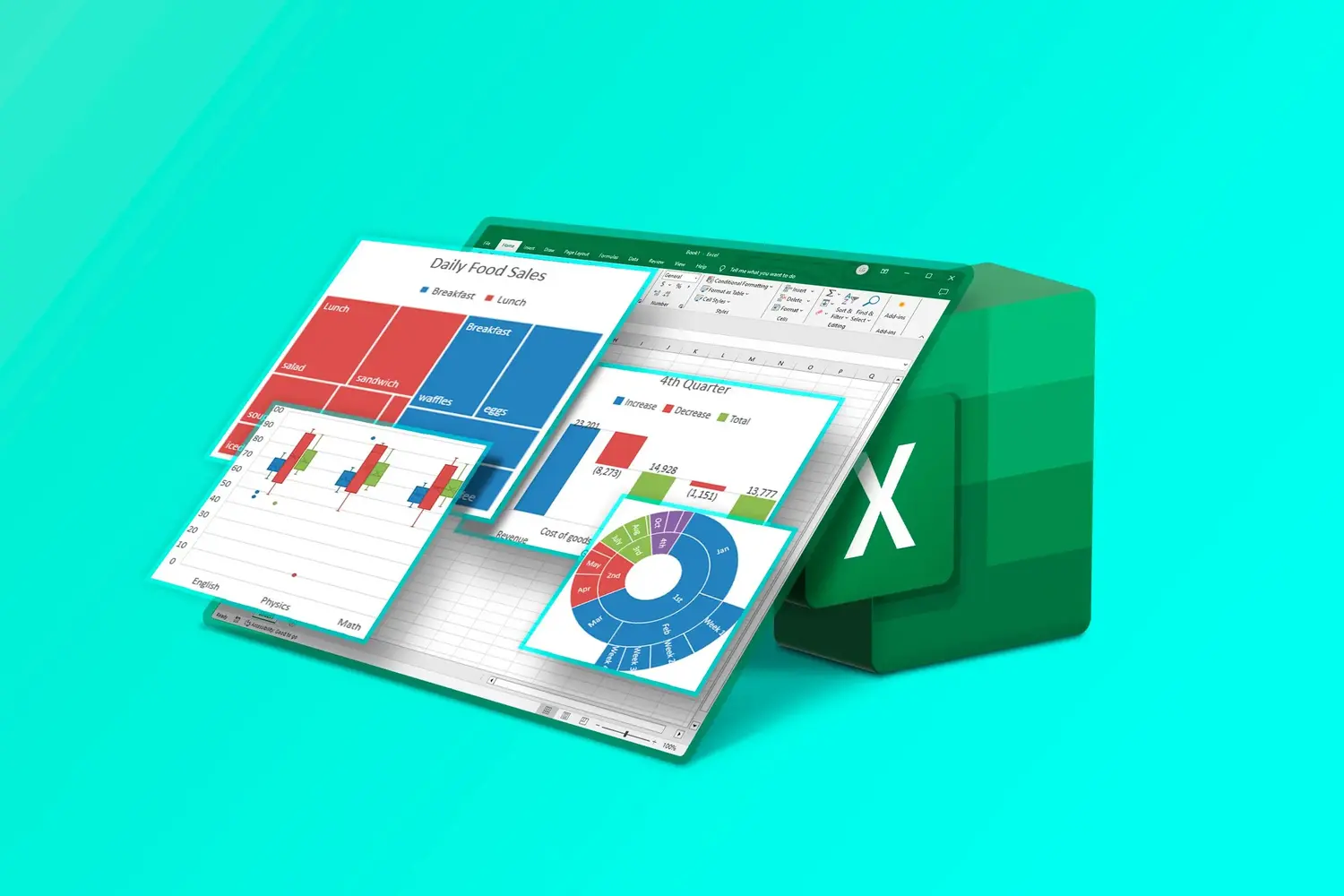

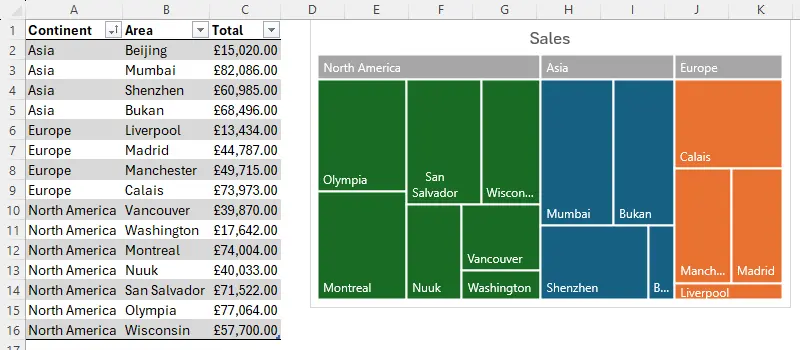
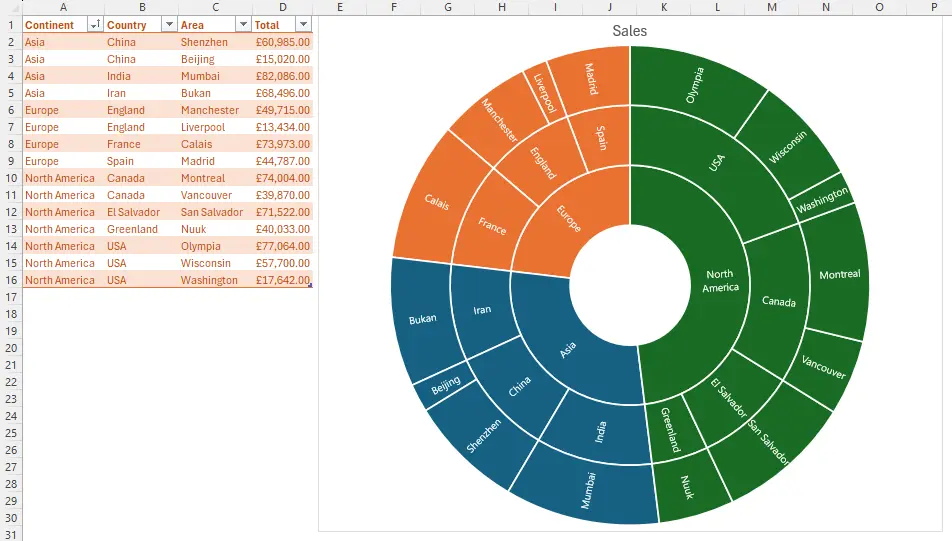
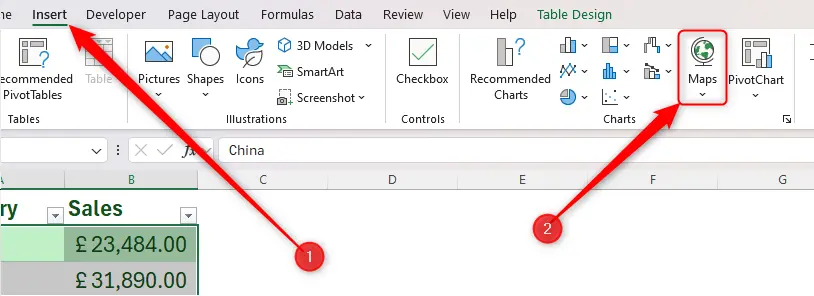
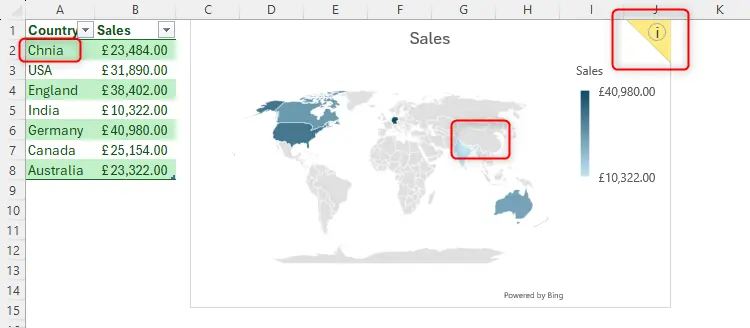
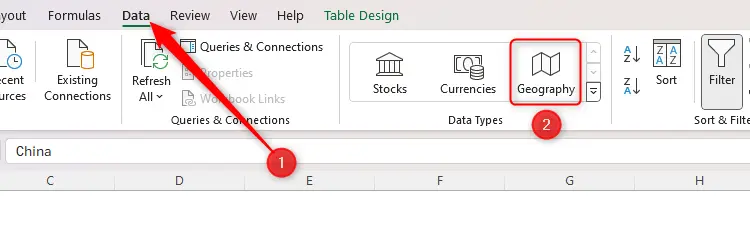
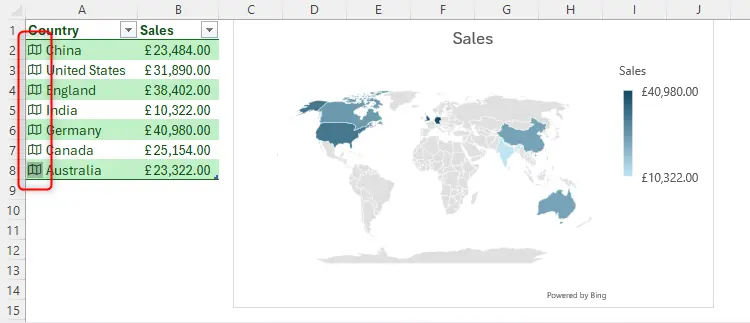
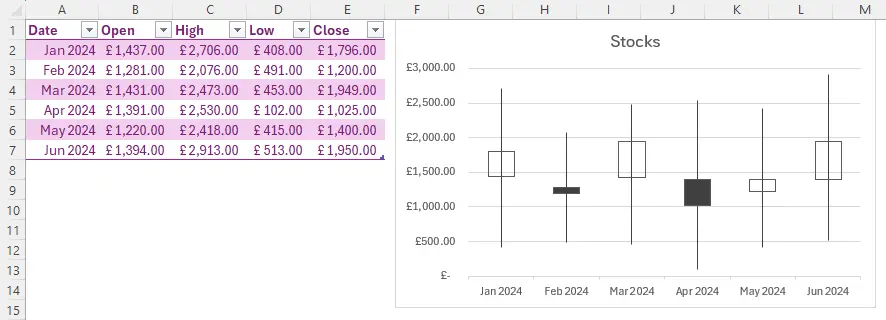
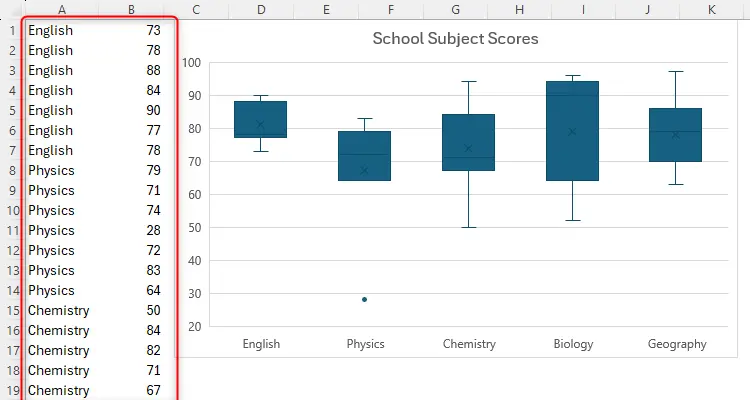
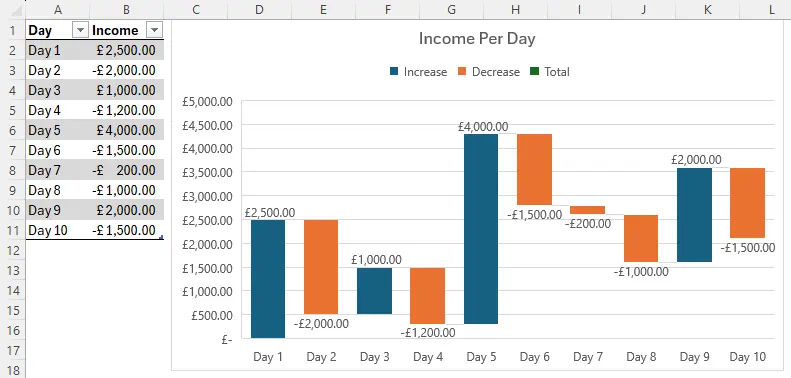
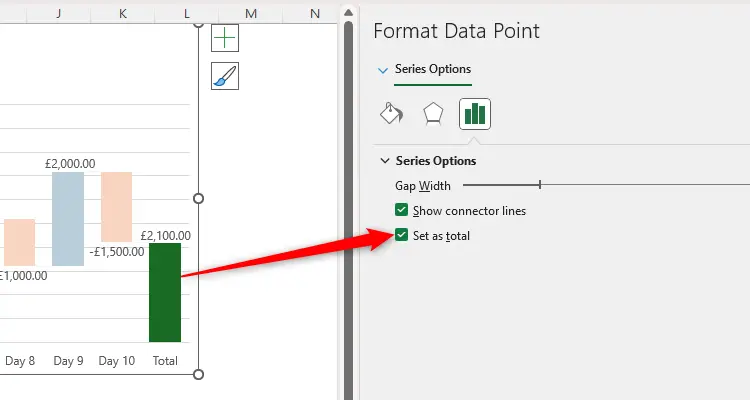
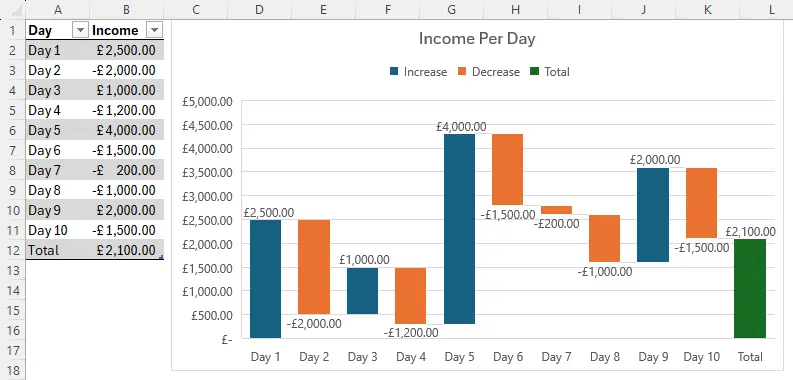
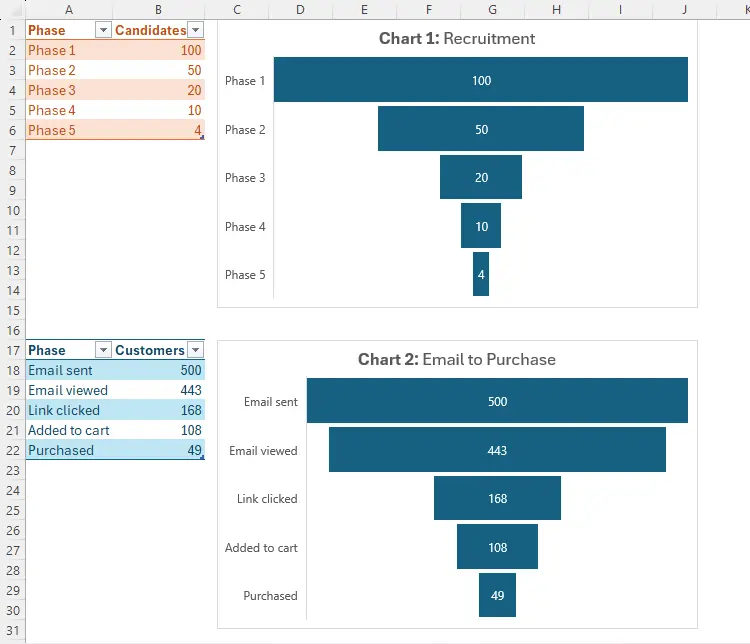
من فقط از نمودار ستونی استفاده میکردم ولی با خوندن این مقاله متوجه شدم که نمودار xy برای کار من خیلی بهتر هست. با تشکر از سایت خوبتون.